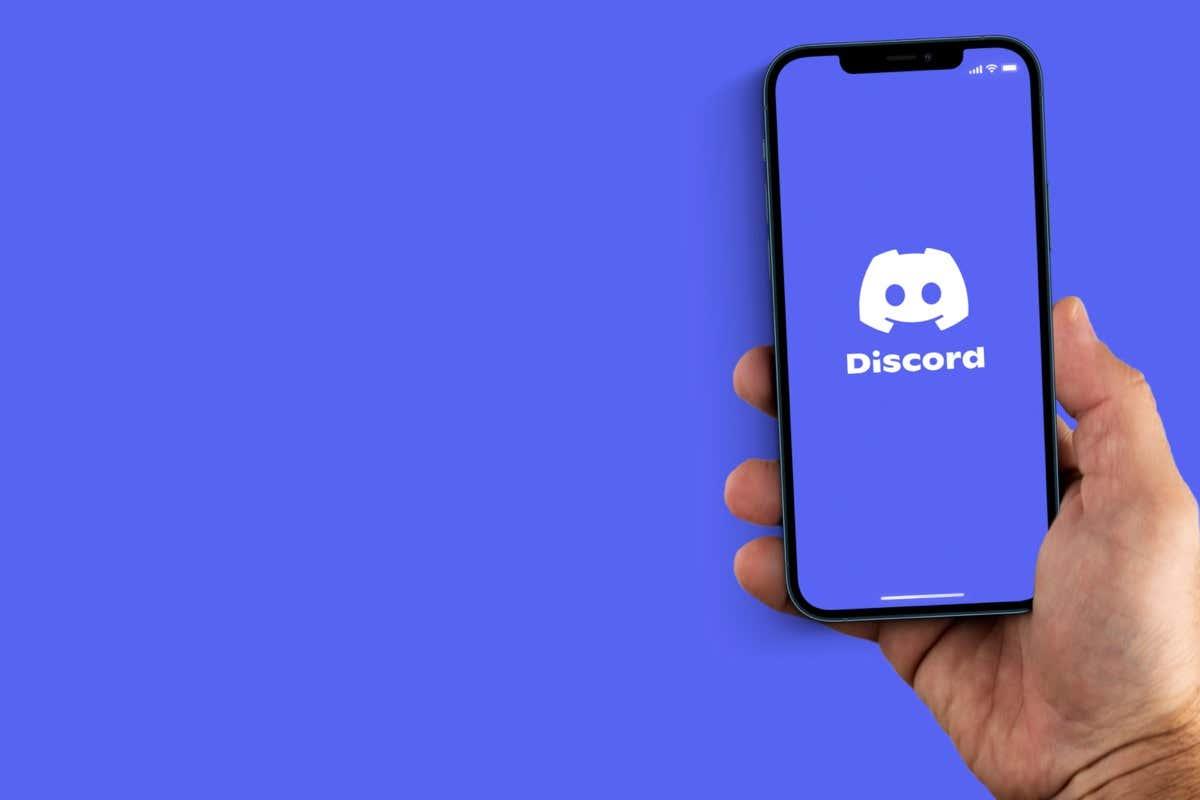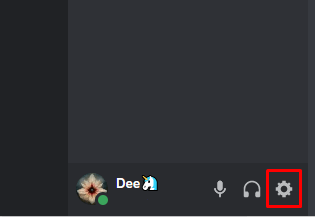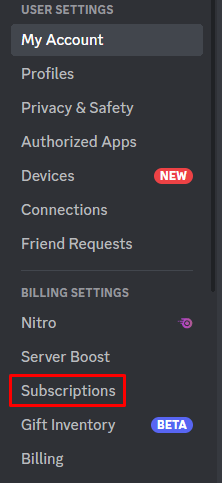Discord är gratis att använda röst-, video- och textchattappar, men det erbjuder också en prenumerationsnivå till sina användare, kallad Discord Nitro . Om du vill få ut mer av den här meddelandeplattformen är Nitro ett bra alternativ. Som sagt, många känner att animerade avatarer, anpassade emojis , obegränsade filuppladdningar och anpassade taggar helt enkelt inte är värda $10 per månad.
Om du är en betalande kund som vill avsluta din Discord-prenumeration, eller om du har gjort anspråk på en Discord Nitro-testperiod och vill välja bort det, har du kommit till rätt ställe. Den här guiden berättar hur du avbryter ditt Discord Nitro-abonnemang. Samma steg är giltiga för både Nitro- och Nitro Basic-prenumerationsplaner.
Innehållsförteckning
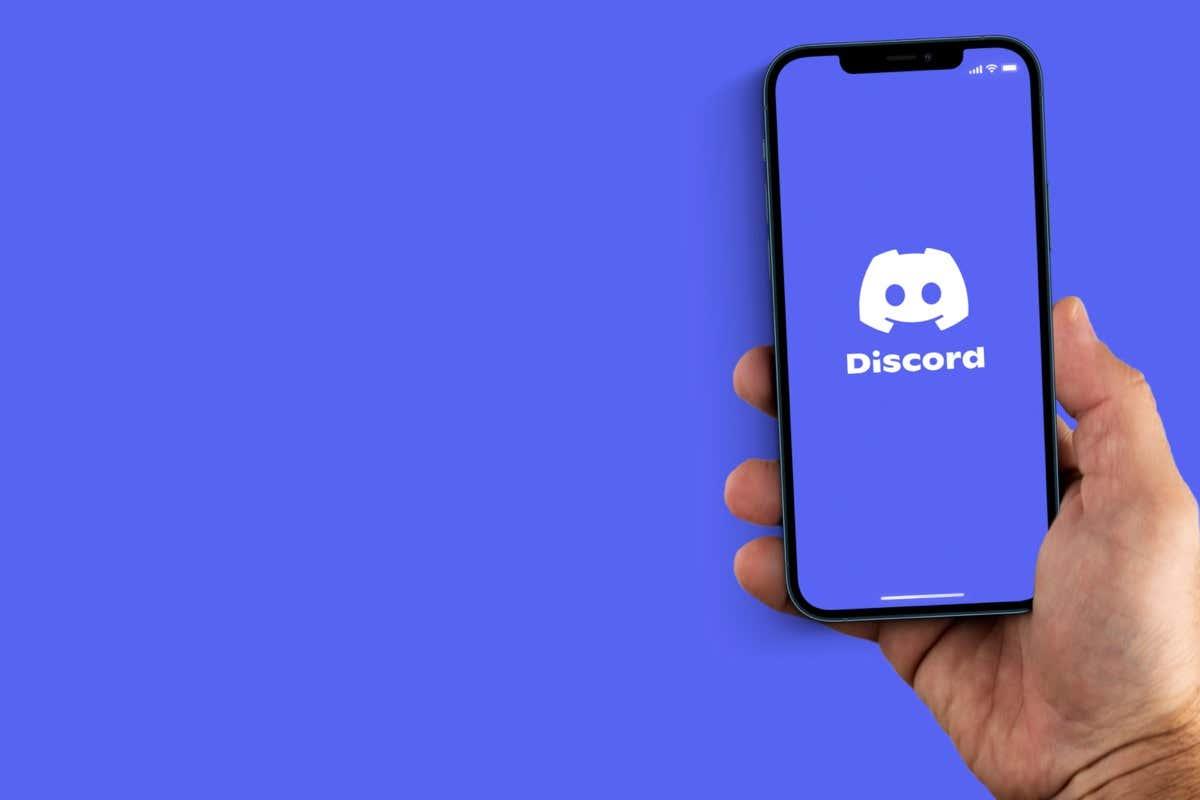
Hur man avbryter Discord Nitro på skrivbordet/webbplatsen
- Öppna Discord-appen och se till att du är inloggad med rätt profil.
- Gå till kugghjulsikonen Inställningar i det nedre vänstra hörnet av skärmen.
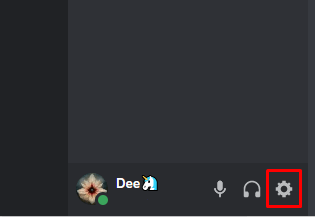
- Välj fliken Prenumerationer från den vänstra panelen på sidan med användarinställningar.
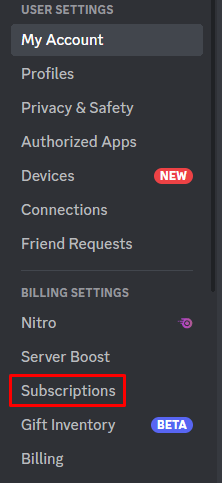
- Huvudfönstret visar en Discord Nitro-banner. Välj alternativet Avbryt bredvid knappen Byt plan.
- Ett nytt fönster kommer att visa alla Nitro-förmåner du förlorar om du avbryter prenumerationen, såsom klistermärken, skärmdelning, HD-videosamtal och många fler. Bläddra genom det här fönstret tills du träffar botten och hittar knappen Fortsätt .
- Ett nytt fönster kommer att dyka upp, du kan nu slutföra din Nitro-avbokning genom att välja knappen Bekräfta .
Avbryter Discord Nitro på Android- och iOS-enheter
Discord brukade låta dig säga upp prenumerationer från mobila enheter, men det är inte längre fallet. För att hantera prenumerationsplaner måste du använda en skrivbords- eller webbapp. Det är okänt om och när avbrytningsfunktionen kommer att återgå till mobilappar. För tillfället visar telefonappen ett meddelande som säger att du ska gå till Användarinställningar på din Desktop-app för att hantera prenumerationen.
Du kan säga upp din Discord-prenumeration när som helst, men du kommer att behålla Nitro-förmånerna till slutet av faktureringscykeln.
Nu när du vet hur du säger upp din Discord Nitro-prenumeration är du redo att ta kontroll. Beroende på tid på året kan det vara bättre att hålla ditt abonnemang aktivt för att få tillgång till ett brett utbud av funktioner. Men om du har bestämt dig för att avbryta din tjänst är det enkelt att göra det. Se bara till att du ger dig själv tillräckligt med tid innan förnyelsedatumet kommer och följ stegen ovan.